'>

Covenant Kodi-tilføjelsen er nu blevet en meget populær tilføjelse for Kodi-brugere, en erstatning for Exodus-tilføjelsen, for at give den bedste oplevelse og forskellige videokilder. Men hvordan man installerer Covenant på Kodi? Denne artikel introducerer 3 super nemme metoder til at installere Kodi
Sørg for, at du har den nyeste version af Kodi (Kodi 18.1 Leia) på din enhed. Hvis din Kodi ikke er den nyeste version, kan du prøve at opdater din Kodi først , og installer Covenant-tilføjelsen.
- Ting at kontrollere, før du kommer i gang
- Installer Covenant på Kodi med Kodil-arkivet
- Sådan opdateres pagt på Kodi
- Sådan afinstalleres Covenant på Kodi
Ting at kontrollere, før du kommer i gang
Venligst at hverken Kodi eller Driver Easy tilskynder til piratkopiering. Du skal bruge Kodi og dets tilføjelser lovligt.
Før du installerer Covenant i Kodi, er der noget, du skal være opmærksom på.
1. Tillad ukendte kilder til din Kodi
Som vi ved, er Kodi en open source medieafspiller, så nogle gange bliver du nødt til at installere tilføjelser på Kodi for at have forskellige videokilder til at se videoer. Kodi har ikke tilladelse til at installere ukendte kilder af sikkerhedsmæssige årsager, så du bliver muligvis nødt til at tillade ukendt kilde, så du kan få adgang til forskelligt indhold fra tilføjelsesprogrammerne.
1) Åbn skat, klik Indstillinger > Systemindstillinger .
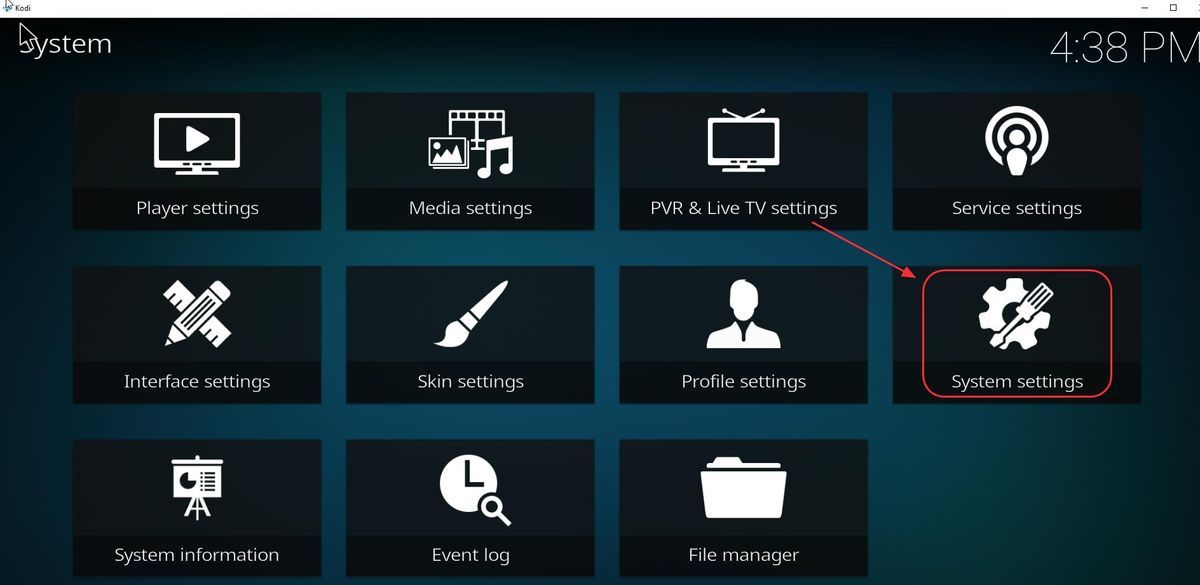
2) Klik på Tilføjelser , og tryk på knappen ud for Ukendte kilder , og klik derefter på Ja at bekræfte.
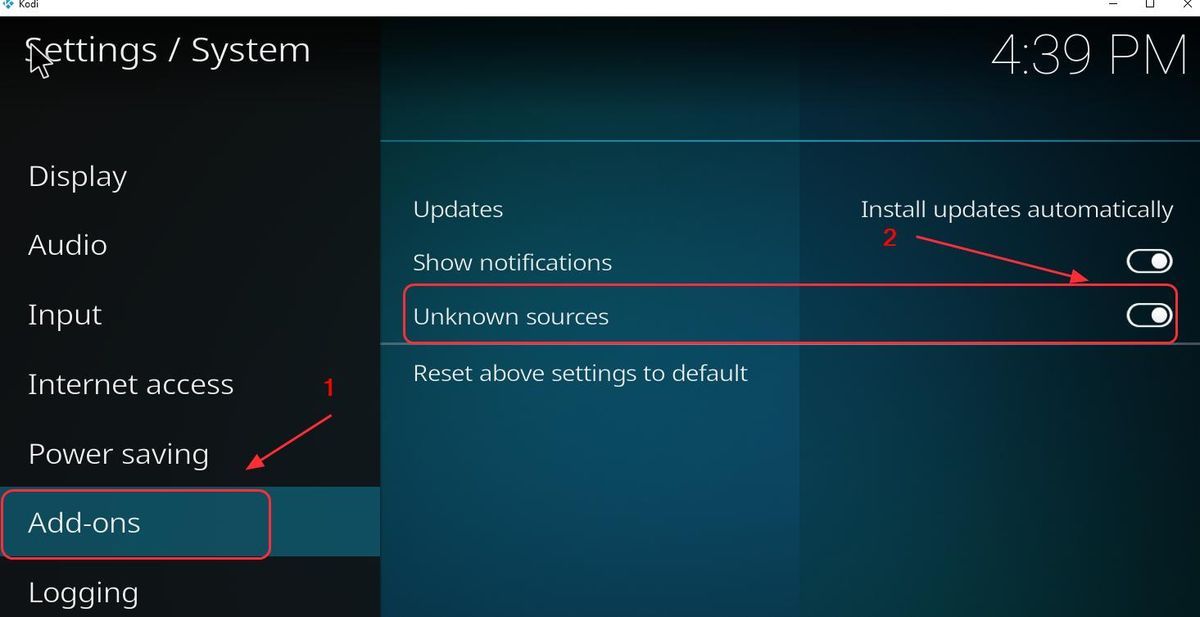
3) Klik på Ja for at bekræfte dine ændringer.
2. Brug en VPN
Det anbefales at bruge en VPN, når du bruger Kodi og streamer videoer.
For at forhindre eventuelle problemer som Exodus-tilføjelsesprogrammet, der ikke fungerer, skal du installere et Virtual Private Network (VPN). En VPN maskerer videoen, så din internetudbyder ikke genkender den som en Kodi-video og blokerer den derfor ikke.
For at finde en VPN skal du bare søge i VPN i din browser og derefter vælge den med det bedste omdømme. Hvis du ikke har tid eller tålmodighed, kan du prøve NordVPN .
NordVPN hjælper dig med at omgå geografiske begrænsninger for at få alle ønskede tilføjelsesprogrammer, holder dig beskyttet mod at snuse øjne og sikrer dine data for at holde din online aktivitet privat. Det er sikkert og let at bruge!
Klik på NordVPN-kupon for at få NordVPN-kuponkode først, følg derefter nedenstående trin for at downloade og bruge NordVPN.
- Hent NordVPN på din enhed.
- Kør NordVPN, og åbn den.
- Opret forbindelse til en server på et valgt sted.

Klar!
Metode 1: Installer Covenant på Kodi med Kodil-arkivet
En anden måde at installere Covenant Kodi-tilføjelsen på er fra Kodil-arkiv . Du kan prøve følgende instruktioner:
1) Åbn din Kodi, og klik på Indstillinger (tandhjulsikonet).
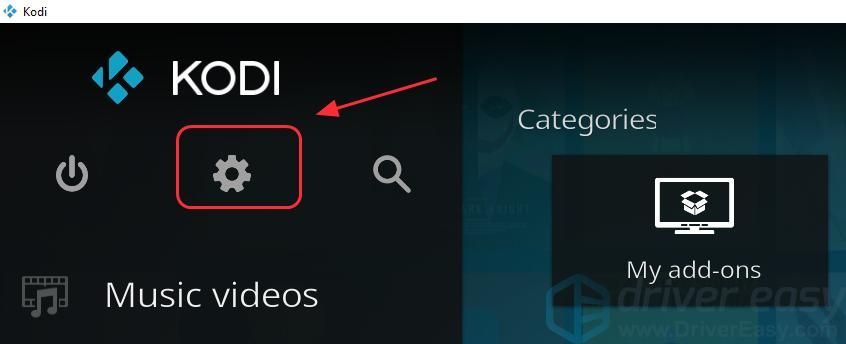
2) Klik på Filhåndtering .
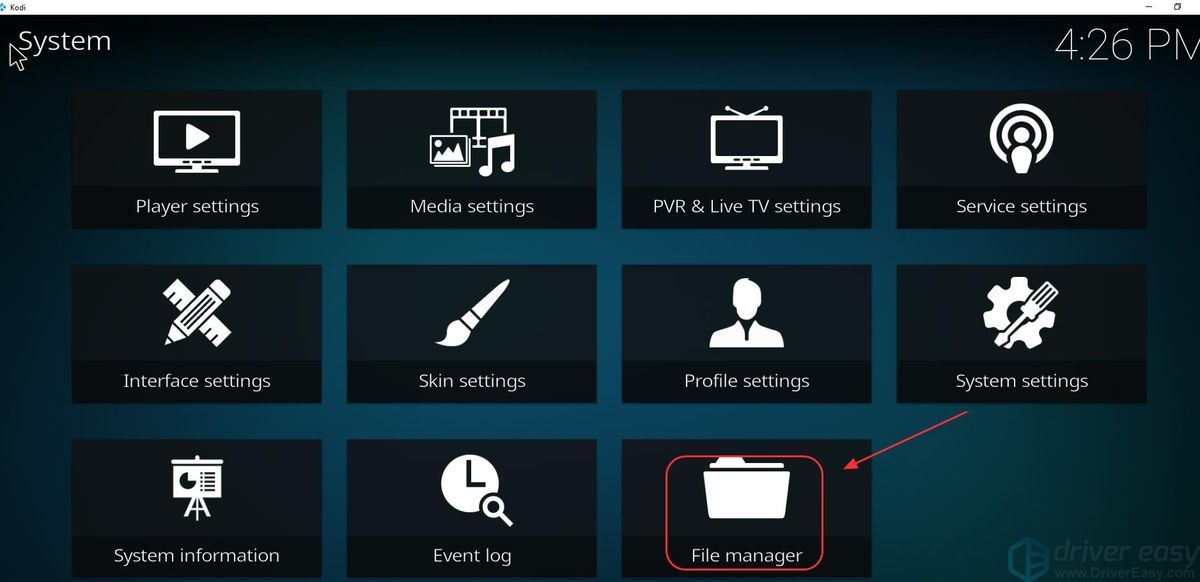
3)Dobbeltklik Tilføj kilde , og klik derefter på Ingen .
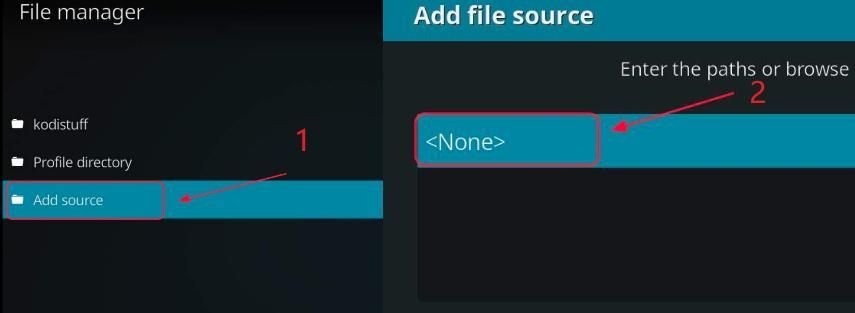
4)Skriv følgende URL , eller kopier og indsæt følgende URL i din Kodi, og klik på Okay .
http://www.lvtvv.com/repo
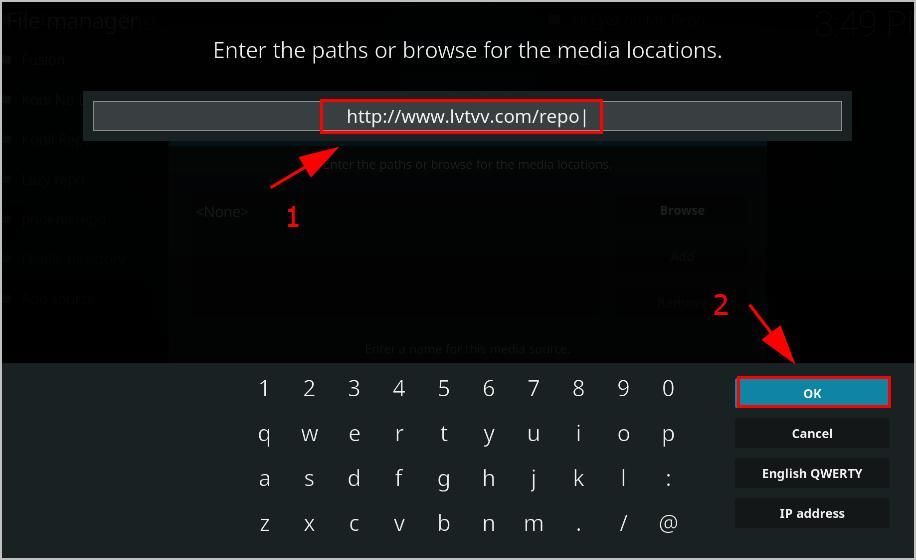
5) Indtast et navn til dette kildemedium (i mit tilfælde indtaster jeg “ kodil lvtvv “), Og klik derefter på Okay to gange.
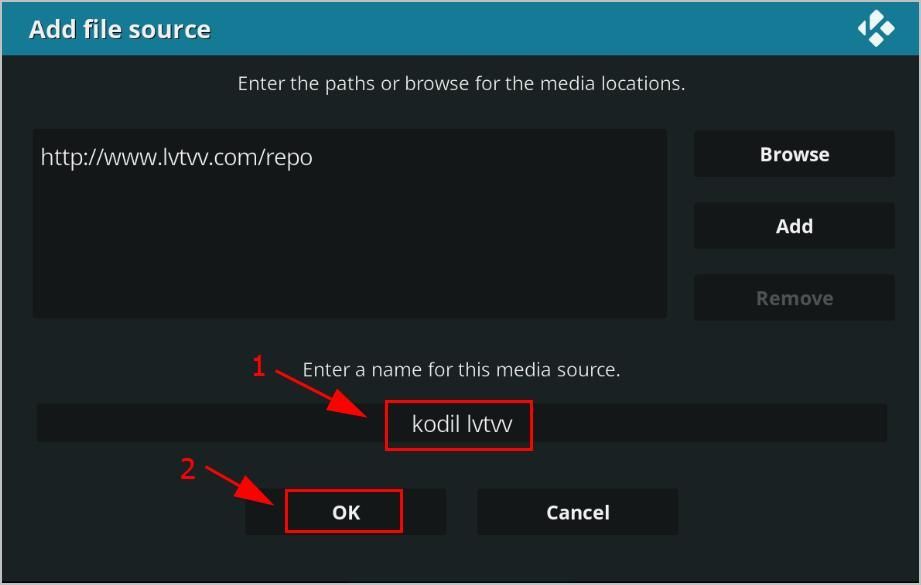
6) Gå tilbage til hovedmenuen på Kodi, ogklik Tilføjelser , og klik derefter på Pakke ikon øverst til venstre.
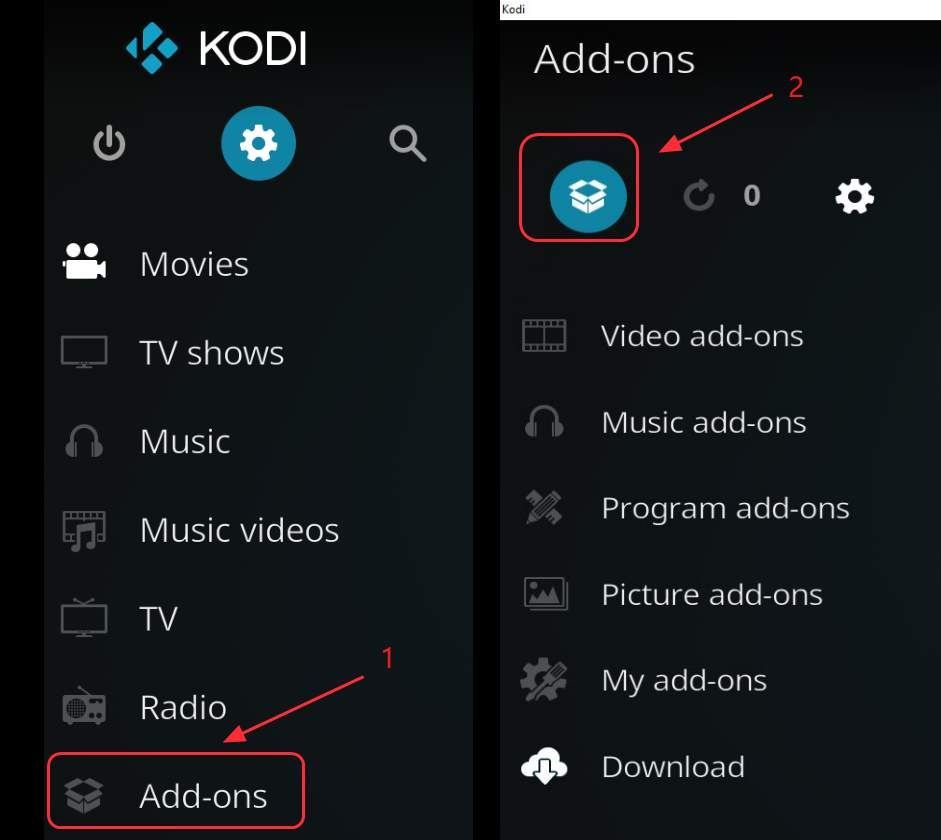
7) Vælg Installer fra zip-fil .
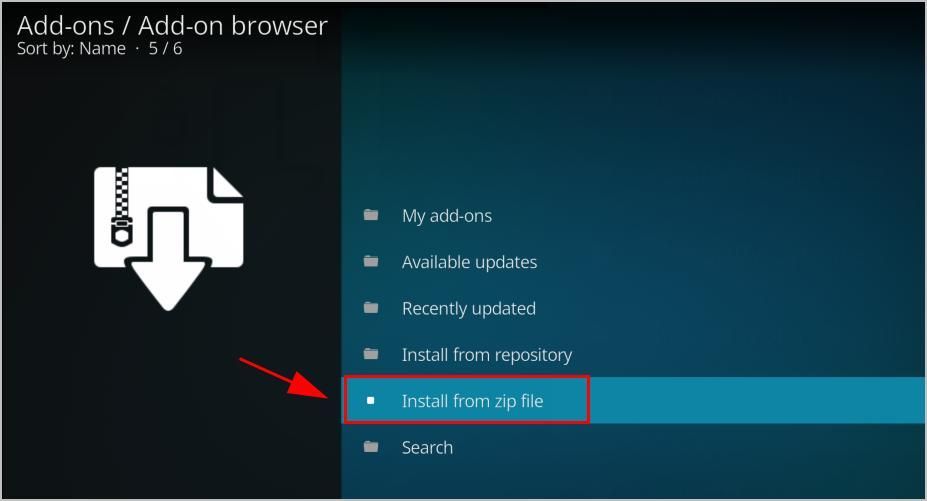
8) Klik på det navn, du lige har indtastet (i mit tilfælde klikker jeg på kodil lvtvv ).
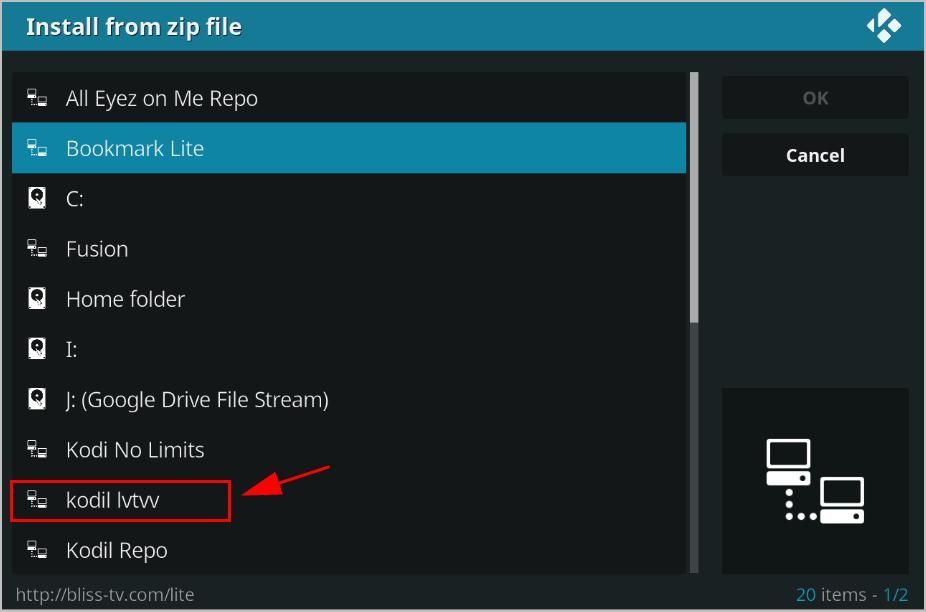
9) Klik på repository.kodil-X.X.zip .
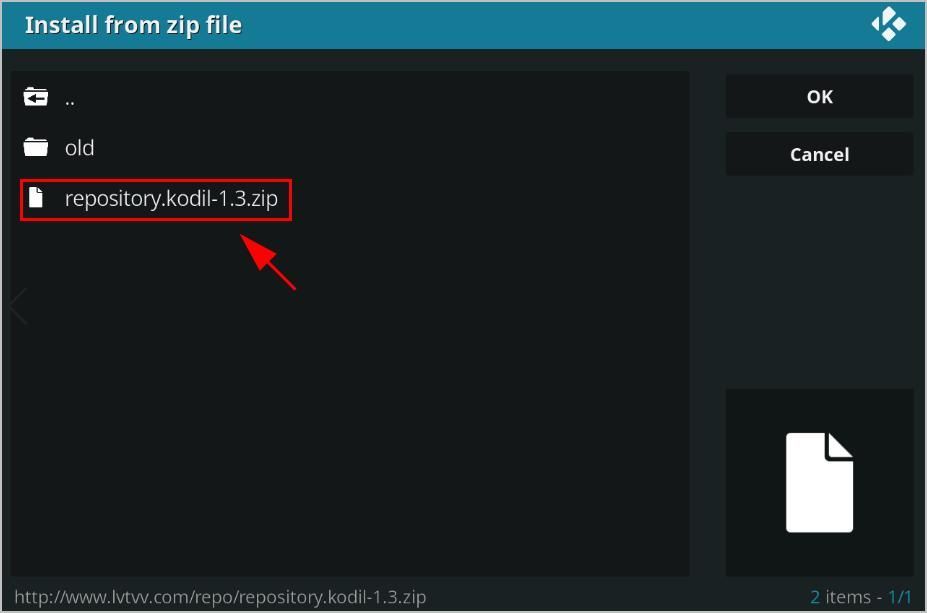
10) Vent på meddelelsen i øverste højre hjørne for at vise dig det lager, du skal installere.
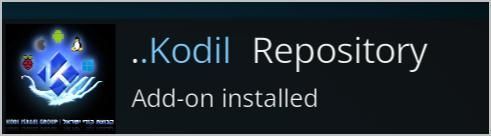
11) På samme skærm, cslikke Installer fra lageret .
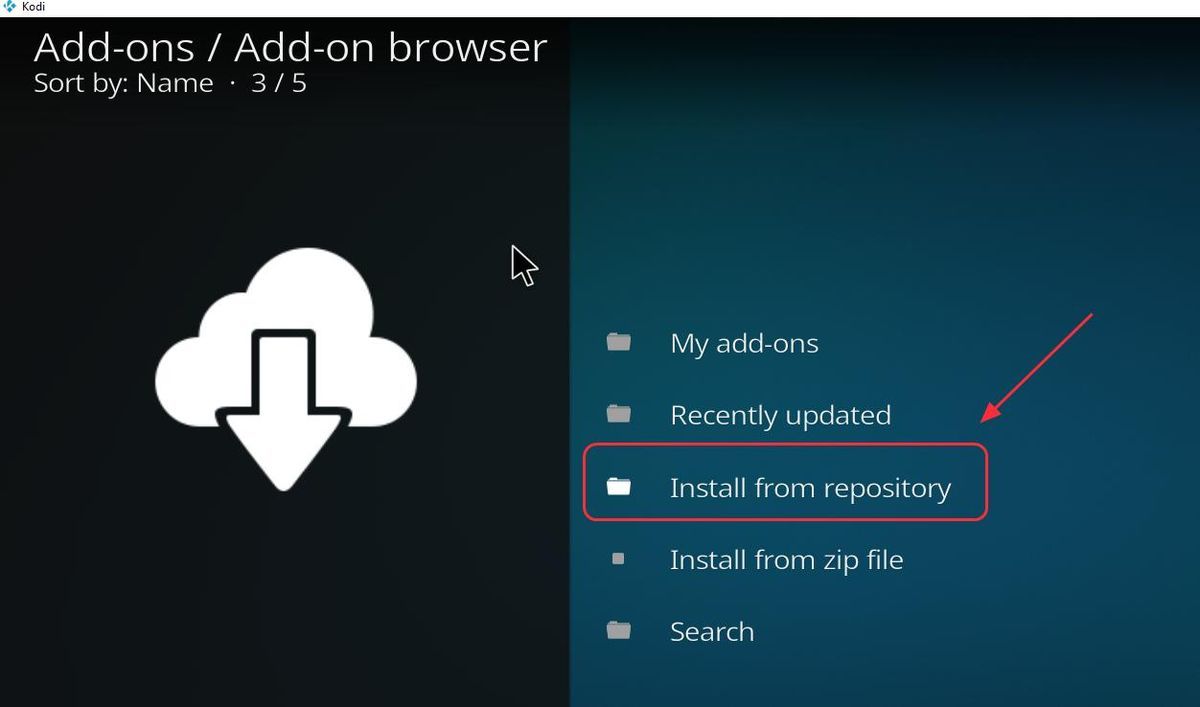
12) Klik Kodil Repository .
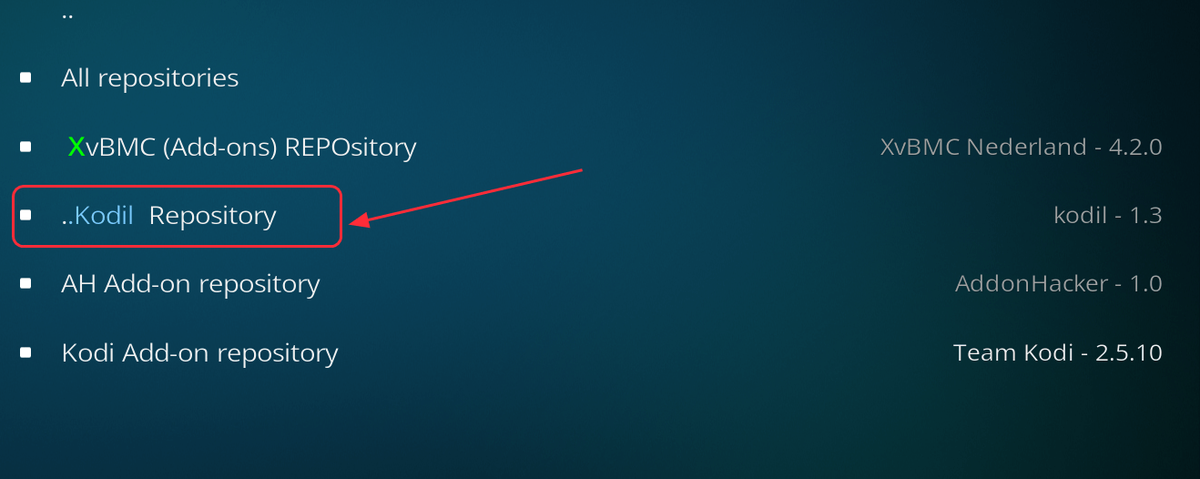
13) Klik Video tilføjelser .
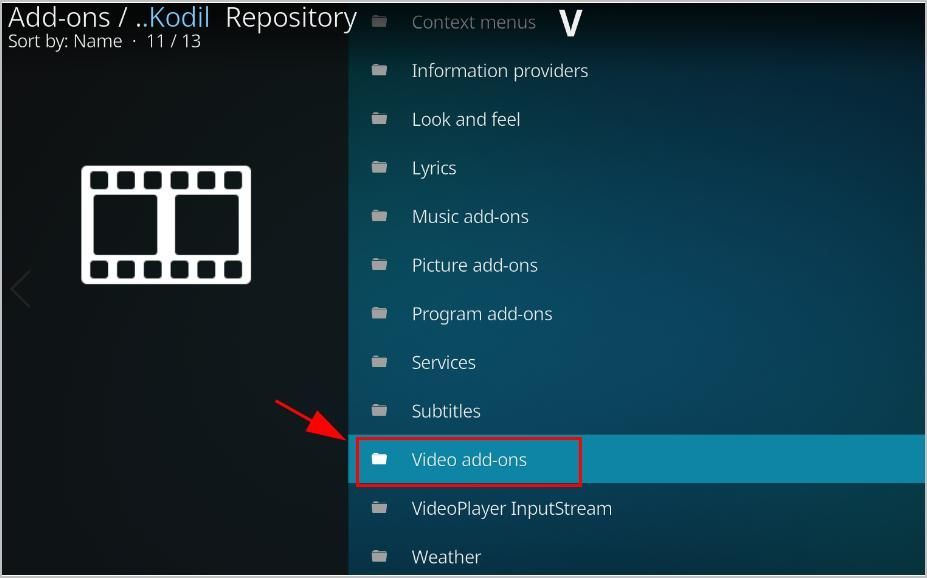
14) Klik Pagt .
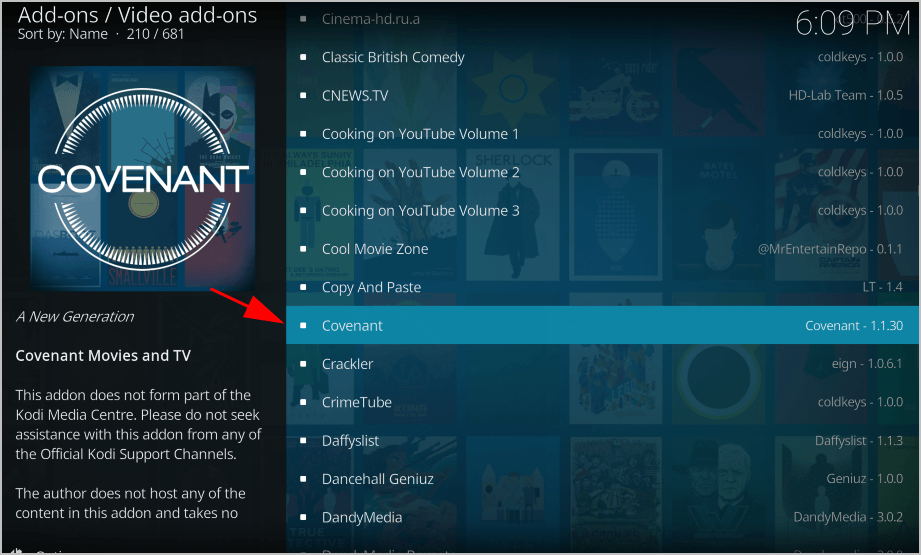
15) Klik Installere nederst til venstre.

16) Vent til meddelelsen viser, at tilføjelsesprogrammet er installeret.
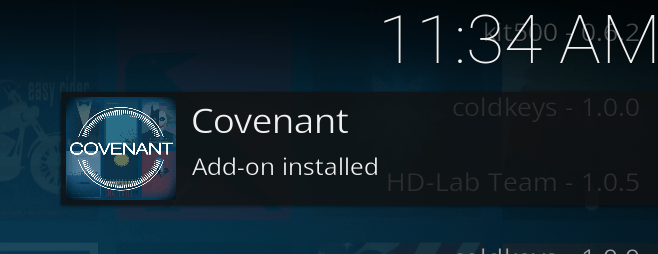
Nu kan du åbne Covenant og nyde at se film ved at gå til Hvilken hjemmeside > Tilføjelser > Pagt .
Sådan opdateres pagt på Kodi
Efter installation af Covenant på din Kodi skal du tjekke for opdateringer med Covenant add-on for at holde din add-on opdateret. Der er to måder at opdatere Covenant på: manuelt og automatisk. Her er trinene til at vise dig, hvordan du opdaterer Covenant-tilføjelsen på Kodi:
1) Klik på på Kodis hovedskærm Tilføjelser .

2) Klik på Mine tilføjelser .

3) Klik på Video tilføjelser .
4) Klik på Pagt tilføjelse.

5) Der er en menuliste i bunden.
Hvis du vil opdatere pagten manuelt, skal du klikke på Opdatering .
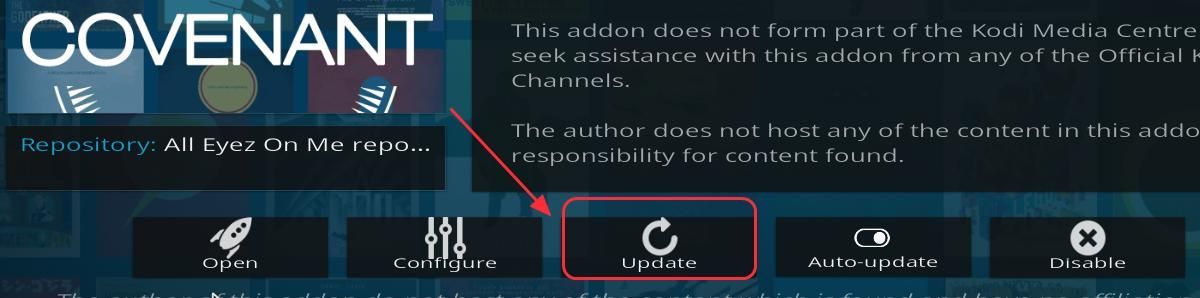
Hvis du vil have den automatiske opdatering, skal du klikke på Knap til automatisk opdatering for at tænde den (den er som standard tændt).
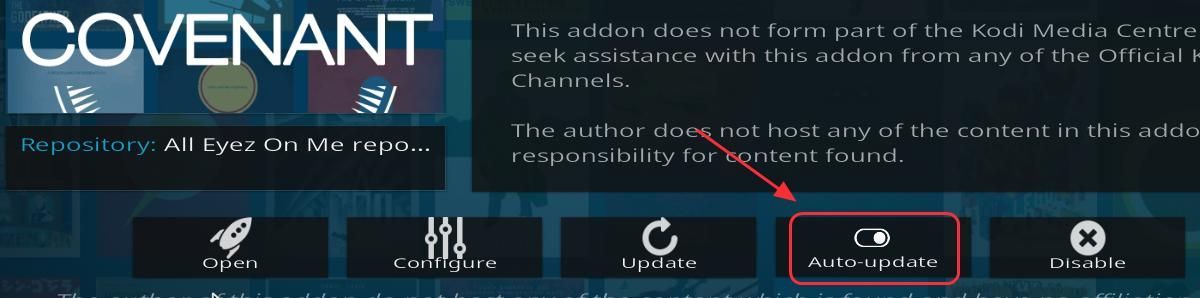
Så skal du være i stand til at opdatere pagten på din Kodi.
Sådan afinstalleres Covenant på Kodi
Hvis du vil afinstallere Covenant på din Kodi, skal du følge nedenstående trin:
1) Klik på på Kodis hovedskærm Tilføjelser .

2) Klik på Mine tilføjelser .

3) Klik på Video tilføjelser .
4) Klik på Pagt tilføjelse.

5) Der er en menuliste i bunden. Klik på Afinstaller nederst til højre. Følg derefter guiden på skærmen for at afinstallere.
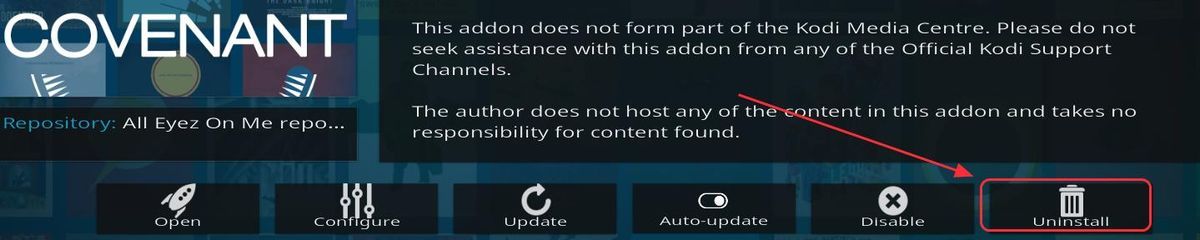
Derefter skal du kunne afinstallere Covenant på din Kodi med succes.
Her er de tre nemme metoder til, hvordan du hurtigt installerer Covenant Kodi-tilføjelser. Du er velkommen til at kommentere nedenfor for at dele din idé.
Relaterede artikler:
Sådan installeres Phoenix på Kodi (2018 Tips)
Sådan installeres Kodi i Chromecast - Stream Kodi nemt til Chromecast
Ares Wizard fungerer ikke? Prøv disse rettelser!
Kodi med VPN - Alt hvad du bør vide




![[Repareret] Død af dagslys bliver ved med at bryde ned | 2022 tips](https://letmeknow.ch/img/knowledge/66/dead-daylight-keeps-crashing-2022-tips.png)


